Binnen een overzichtlijst kun je gebruik maken van filters om zo een overzicht terug te brengen naar een relevante lijst overeenkomstig bepaalde criteria.
Filter op categorieën
Bij het overzicht ‘kandidaten’, ‘bedrijven’ en ‘vacatures’ kun je gebruik maken van filters op basis van je categorieën inrichting.
Als voorbeeld nemen we hier ‘Type’ en selecteren vervolgens ‘uitzendkracht’, maar de filter mogelijkheden zijn afhankelijk van hoe je organisatie de categorieën heeft ingericht.
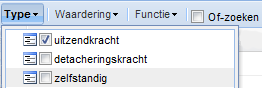
Je kunt meerdere filters binnen je categorie inrichting gebruiken. Wanneer je een filter bij een bepaalde categorie hebt toegepast zal de categorie vet gedrukt worden.

Filter op match-profiel
Bij het overzicht ‘kandidaten’ en ‘vacatures’ kun je gebruik maken van filters op basis van je match-profiel inrichting.
Als voorbeeld nemen we hier ‘functie’ en selecteren vervolgens ‘techniek’ binnen ‘functie-groep’, maar de filter mogelijkheden zijn afhankelijk van hoe je organisatie het match-profiel heeft ingericht.
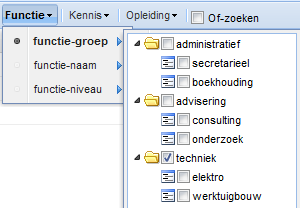
Je kunt meerdere filters binnen het match-profiel gebruiken. Door middel van een zwart bolletje is zichtbaar dat je een eerdere filter hebt gebruikt.

Filter met ‘Of-zoeken’ functie
Wanneer je meerdere filters binnen categorie en match-profiel inrichting hebt gebruikt, zal de uitkomst op basis van de en-en methodiek zijn. Dit houdt in dat alleen de resultaten getoond worden die voldoen aan alle opgegeven filter criteria. Door de ‘Of-zoeken’ optie aan te vinken zullen resultaten getoond worden die voldoen aan minimaal 1 van de opgegeven filter criteria.
Let op: dit geld alleen voor filters binnen categorieën en match-profiel en dus niet voor de hieronder beschreven filter op zoektermen.
Filter op zoekterm
Bij alle overzichten kun je binnen de kolommen zoeken op basis van trefwoorden.
Allereerst selecteer je de kolommen, die in het overzicht getoond dienen te worden.
- klik op de bovenste regel op volgende icoontje

- vink alle kolommen aan die getoond moeten worden
- om te filteren binnen een kolom ga met je muis op de desbetreffende kolom staan
- klik vervolgens op het zwarte neerwaartse driehoekje
- ga naar ‘filters’ en type het trefwoord waarop de inhoud van de kolom gefilterd moet worden
- je kunt bij meerdere kolommen een filter instellen
- doordat een kolom groen gekleurd is, kun je zien dat er een filter is toegepast
Als voorbeeld nemen we hier de kolom ‘cv-titel’ en zoeken we op het trefwoord ‘manager’
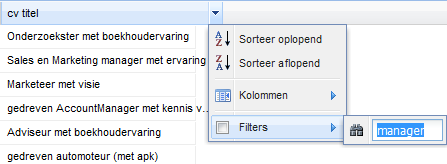
Als resultaat zullen nu alleen de kandidaten getoond worden waarbij het woord ‘manager’ in de cv-titel voorkomt.

Heb je eenmaal filters toegepast dan kun je een dergelijk specifiek overzicht opslaan voor herhaaldelijk gebruik. Lees hier hoe je een specifiek overzicht moet opslaan.